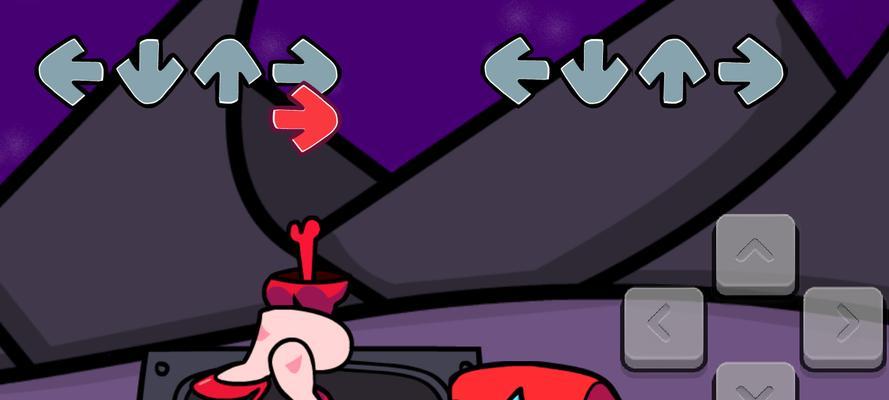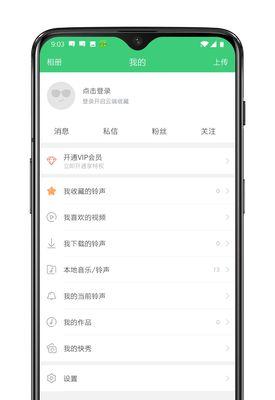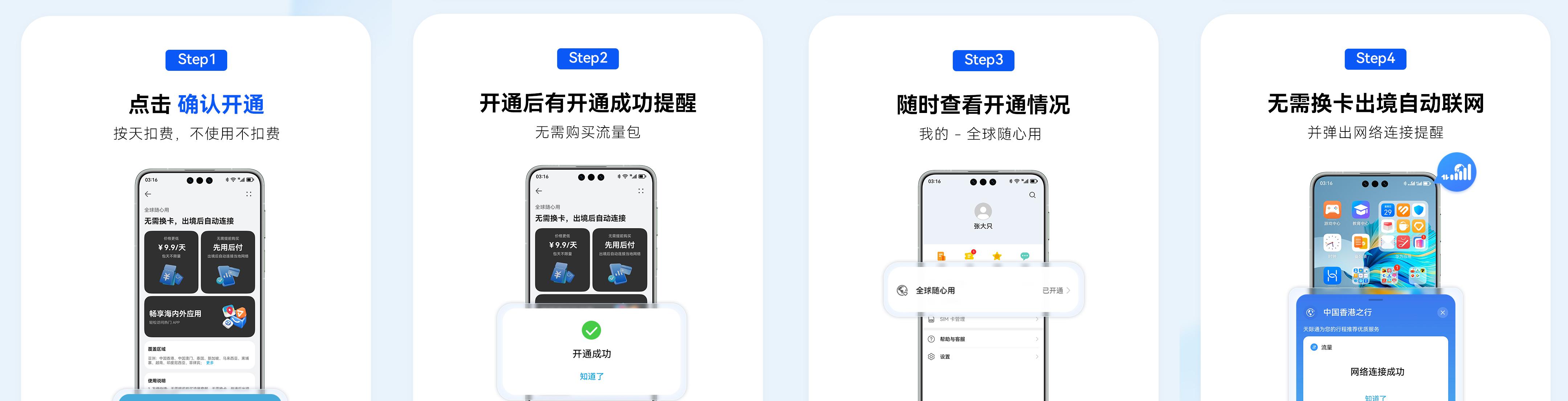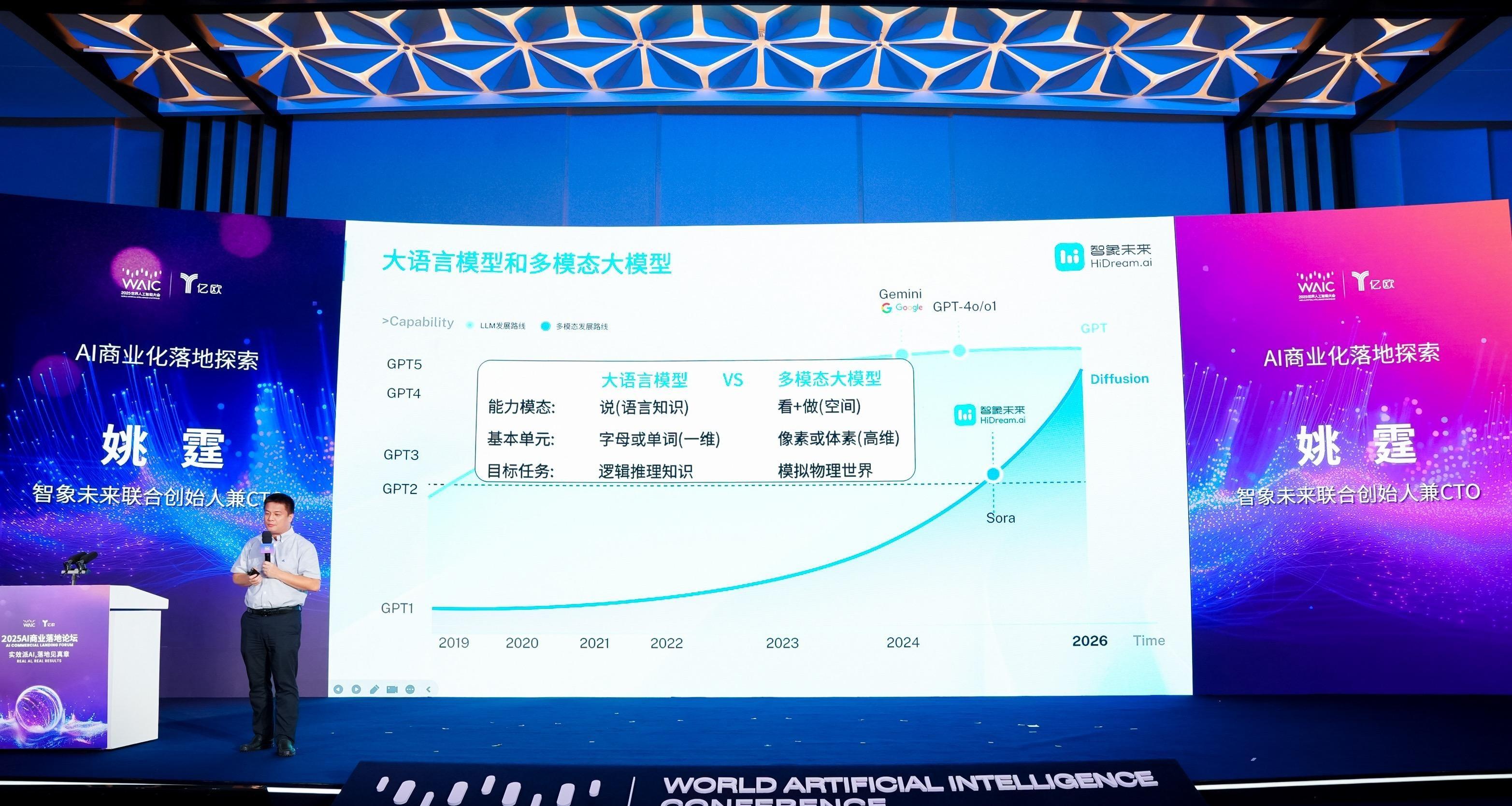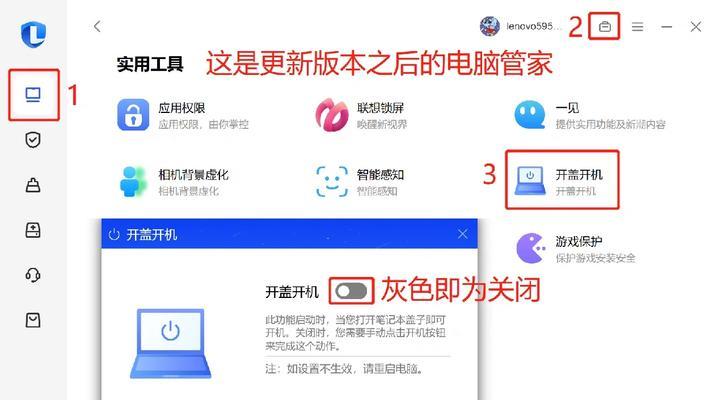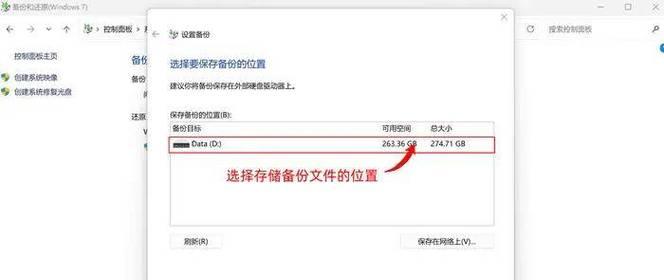台式硬盘如何用来启动电脑?启动电脑需要哪些步骤?
- 数码百科
- 2025-06-18
- 18
台式电脑作为个人计算机的重要组成部分,它的启动过程对于用户来说是一个基础且关键的知识点。特别是当涉及到使用台式硬盘来启动电脑时,正确的操作步骤至关重要。本文将为您详细介绍台式硬盘启动电脑的方法,并引导您完成整个启动过程,确保即使是初学者也能够顺利进行。
什么是硬盘启动?
在开始之前,我们需要理解什么是硬盘启动。硬盘启动指的是电脑从硬盘读取操作系统(如Windows、Linux等)的数据,从而完成开机并允许用户进行操作的过程。启动电脑通常涉及一系列步骤,而硬盘作为主要存储设备,存储了操作系统和相关软件,是启动过程中的核心。

启动电脑需要哪些步骤?
启动一台台式电脑,基本上可以分为以下步骤:
1.连接硬件设备:
确保所有必要的硬件连接正确,包括电源线、显示器、键盘和鼠标。台式硬盘本身应该已经安装在机箱内,并通过数据线和电源线连接到主板和电源供应器。
2.设置BIOS/UEFI:
启动时,您可能需要进入BIOS(基本输入输出系统)或UEFI(统一可扩展固件接口)设置。通常在电脑启动初期按下特定键(如F2、F10、Delete等)进入设置界面。在这里,您可以检查硬件配置,设置启动顺序,确保硬盘作为首选启动设备。
3.硬盘分区与格式化:
如果硬盘是全新的,您需要在操作系统安装之前进行分区和格式化。这个步骤涉及到将硬盘空间划分成不同的区域,并选择适合的操作系统文件系统格式化它们。
4.操作系统安装:
将操作系统安装盘或启动U盘插入电脑,根据引导提示完成操作系统的安装过程。这一步骤通常会自动进行,用户只需按照屏幕上的指示进行选择和确认。
5.驱动程序安装与配置:
安装操作系统后,可能需要手动安装或更新硬件驱动程序,以确保所有硬件设备能够正常工作。
6.系统更新与优化:
安装必要的系统更新和驱动程序更新,对系统进行优化设置,以提高性能和安全性。
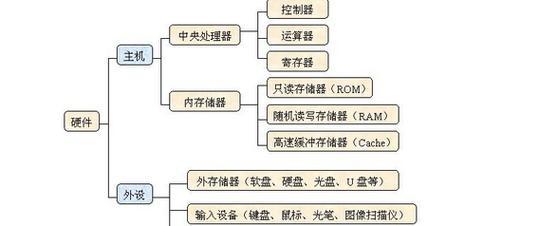
如何使用台式硬盘启动电脑?
在上述启动电脑的一般步骤基础上,使用台式硬盘启动电脑时,您需要特别注意以下几个方面:
确认硬盘连接正常
确保硬盘与主板的SATA接口连接牢固,并且电源线也连接到硬盘。如果硬盘连接有问题,电脑可能无法检测到硬盘,从而无法启动。
设置BIOS/UEFI启动顺序
在BIOS/UEFI设置界面中,您需要找到启动顺序设置,并将硬盘调整为第一启动设备。如果硬盘被设置为非首选设备,电脑会尝试从其他设备启动,例如光驱或USB设备。
确保硬盘内有操作系统
硬盘需要包含一个可以启动的操作系统。如果硬盘是空的,您需要先进行操作系统的安装。在安装过程中,选择将操作系统安装到硬盘中。
检查硬盘分区是否正确
硬盘需要有正确的分区设置来存储操作系统。如果硬盘分区不正确或未分区,操作系统安装程序会提供分区工具来帮助您进行分区和格式化。
注意硬盘类型选择
在BIOS/UEFI设置中,注意硬盘类型的选择,如是否为AHCI模式或IDE模式。如果设置错误,可能会导致系统无法启动。
使用硬盘克隆或迁移工具
如果您是从另一台电脑上迁移硬盘,可以使用硬盘克隆或迁移工具来复制整个硬盘内容到新硬盘。确保克隆后的硬盘在新电脑上能够启动。
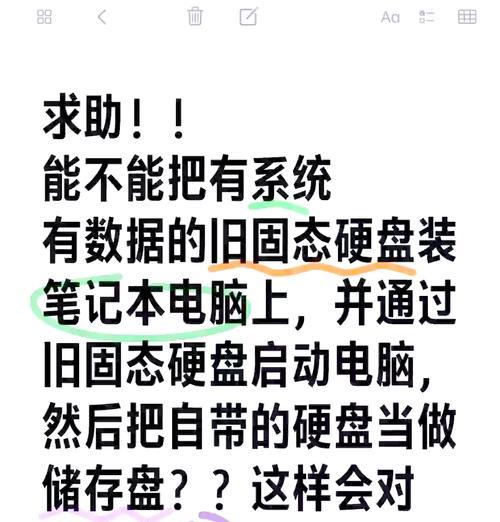
常见问题与实用技巧
问题:电脑无法检测到硬盘,怎么办?
技巧:检查SATA数据线和电源线是否连接正常;在BIOS/UEFI中确认硬盘是否被正确识别;检查硬盘本身是否有故障。
问题:BIOS/UEFI设置后硬盘无法启动。
技巧:重新检查启动顺序设置;确保硬盘分区表为MBR或GPT格式正确;考虑硬盘是否支持BIOS或UEFI启动。
问题:如何快速迁移操作系统到新硬盘?
技巧:使用专业硬盘克隆软件,如Clonezilla或EaseUSTodoBackup,通过创建硬盘镜像来迁移操作系统。
结语
台式硬盘启动电脑是计算机启动过程中的基础环节。通过上述详细的步骤和注意事项,您应该能够顺利地使用台式硬盘来启动您的电脑。在操作过程中,请注意细节,做好每一个步骤的确认,以确保电脑能够顺利启动。当遇到问题时,参考常见问题的解决技巧,往往能快速找到问题所在并解决。随着技术的不断进步,电脑启动的优化方法也在不断发展,保持学习和更新知识,将有助于您更好地维护和使用电脑。
版权声明:本文内容由互联网用户自发贡献,该文观点仅代表作者本人。本站仅提供信息存储空间服务,不拥有所有权,不承担相关法律责任。如发现本站有涉嫌抄袭侵权/违法违规的内容, 请发送邮件至 3561739510@qq.com 举报,一经查实,本站将立刻删除。!
本文链接:https://www.wanhaidao.com/article-11231-1.html